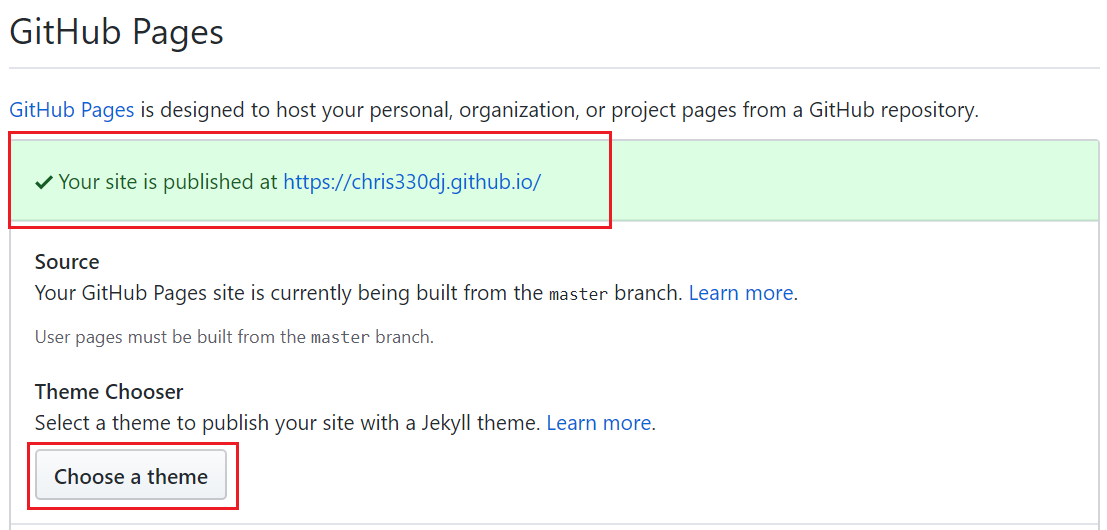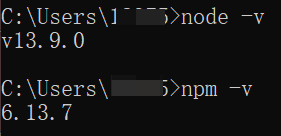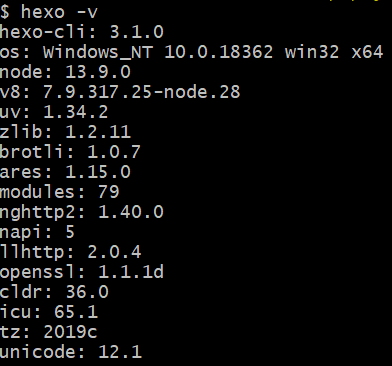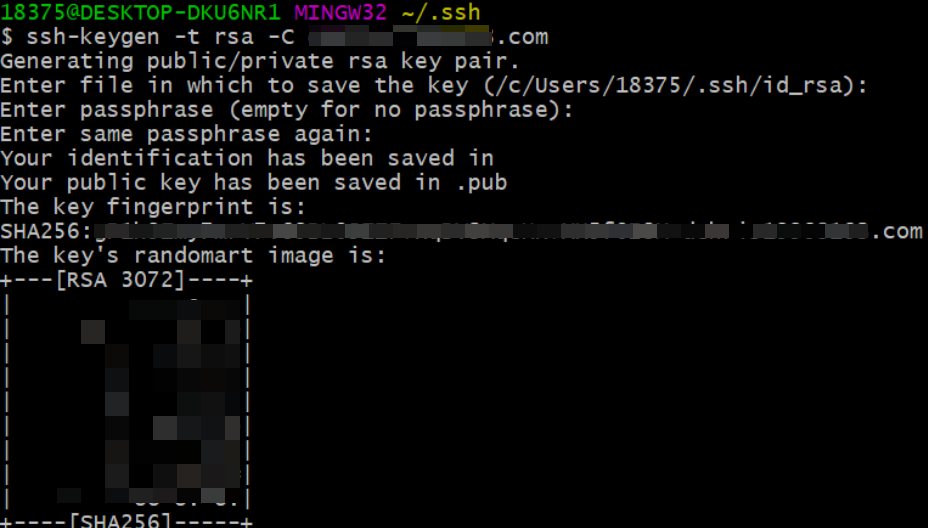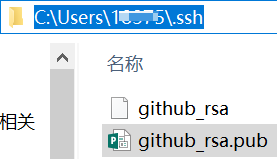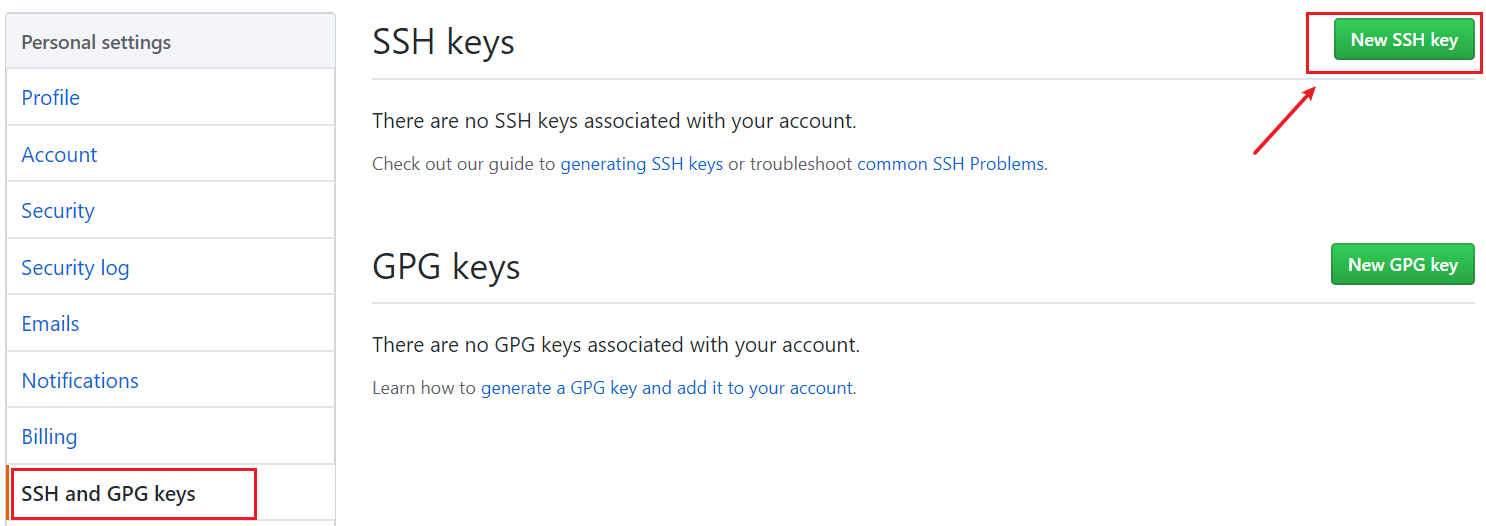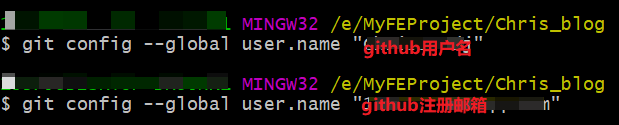GitHub 个人网址
亲测有效,以下步骤请参考:https://www.cnblogs.com/chri330dj/p/12409263.html
Step 1:
创建一个github新仓库,仓库命名为:“(你的用户名).github.io”
Step 2:
点击Settings进入设置页面,下拉找到“Github Pages”,
打勾表示已开启page,随意选择一个主题, 并将仓库设置成公开(public).
Step 3:
确保已配置Git和node.js,打开cmd输入下图命令,如图返回版本信息则表示成功配置node.js
鼠标右键出现如下选择则表示成功配置git

Step 4:安装HEXO
- 在本地创建blog文件夹,在此文件夹内右击选择“Git Bash Here”
- 输入 npm install -g hexo 安装HEXO确保已配置Git和node.js,打开cmd输入下图命令,如图返回版本信息则表示成功配置node.js
Step 5:构建hexo项目
(*) 如果出现一些莫名其妙的问题,可以先执行 hexo clean 来清理一下public的内容,然后再来重新生成和发布。
Step 6:部署到GitHub
- 在项目根目录里找到 _config.yml 文件,修改其中的 deploy 字段
安装扩展工具:输入 npm install hexo-deployer-git --save
Step 7:检查SSH Keys设置
输入 cd ~/.ssh
输入 ssh-keygen -t rsa -C “(邮箱地址)
输入 eval “$(ssh-agent -s)”,添加密钥到ssh-agent
输入ssh-add ~/.ssh/github_rsa,添加生成的SSH key到ssh-agent
Step 8:添加SSH Key到Github
输入 cat ~/.ssh/id_rsa.pub 复制SSH Key到粘贴板
(*) 上一步也可以打开文件夹找到目标文件夹,打开id_rsa.pub进行复制
打开Github的Settings –> SSH and GPG keys –> New SSH key
粘贴到Key下面的文本框里
输入ssh -T git@github.com,测试SSH是否添加成功,需要输入yes
回到blog文件夹设置账户信息
Step 9:部署到github
Step 10:
输入网址 https://(你的github用户名).github.io/ 即可访问, 打不开可能因为网的问题,或者仓储设置成了私有模式。
常见hexo命令
1
2
3
4
5
6
7
| hexo new "postName" #新建文章
hexo new page "pageName" #新建页面
hexo generate #生成静态页面至public目录
hexo server #开启预览访问端口(默认端口4000,'ctrl + c'关闭server)
hexo deploy #部署到GitHub
hexo help # 查看帮助
hexo version #查看Hexo的版本
|
缩写:
1
2
3
4
| hexo n == hexo new
hexo g == hexo generate
hexo s == hexo server
hexo d == hexo deploy
|
组合命令:
1
2
3
| hexo clean && hexo g && hexo s #清理并生成并本地预览,且打开本地服务
hexo s -g #生成并本地预览
hexo d -g #生成并上传
|
生成文件命令:
1
2
3
4
| hexo new post xxx 新建博客文件
hexo new page "about" 添加关于页面
hexo new page "tags" 添加标签页面
hexo new page "categories" 添加分类页面
|
Hexo的next主题个性化配置
此处介绍了我尝试并成功的一些个性化配置操作!
下载主题